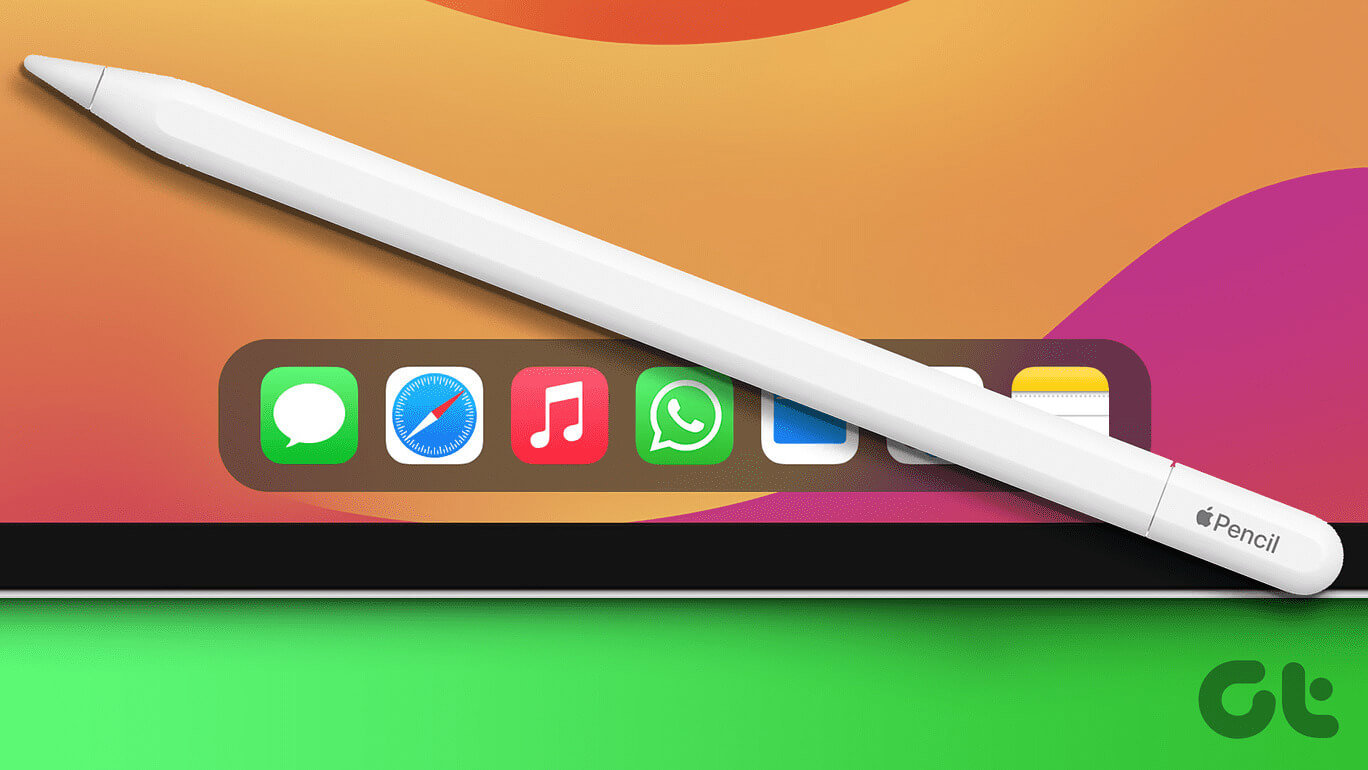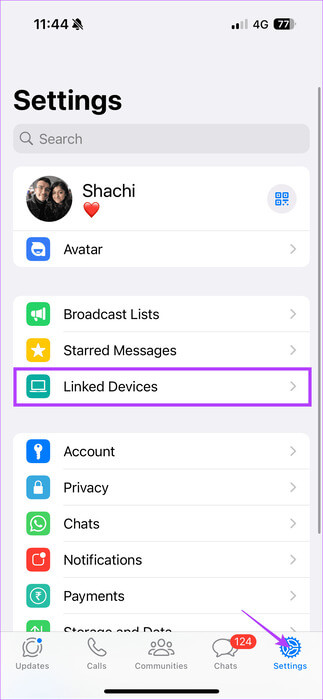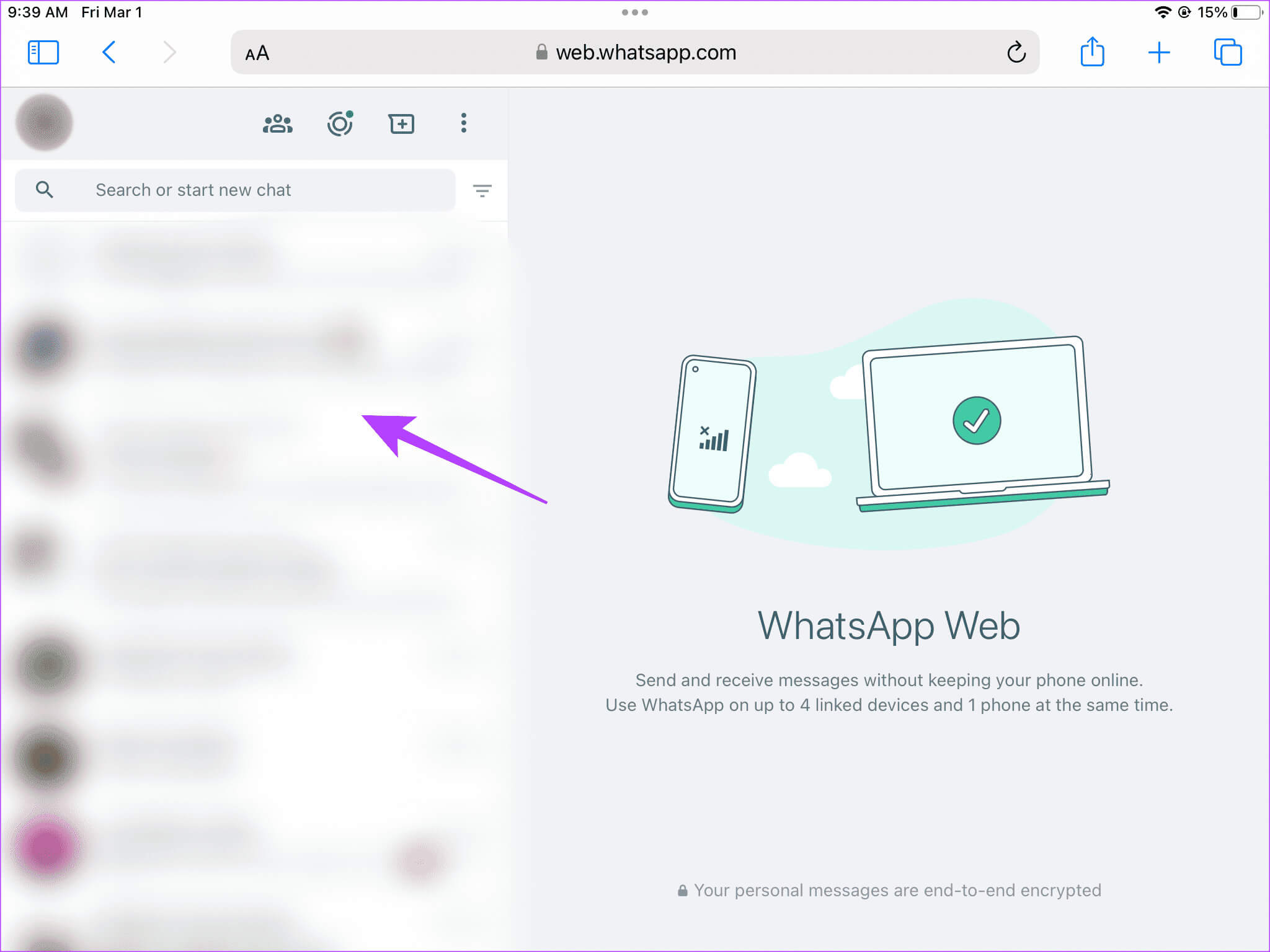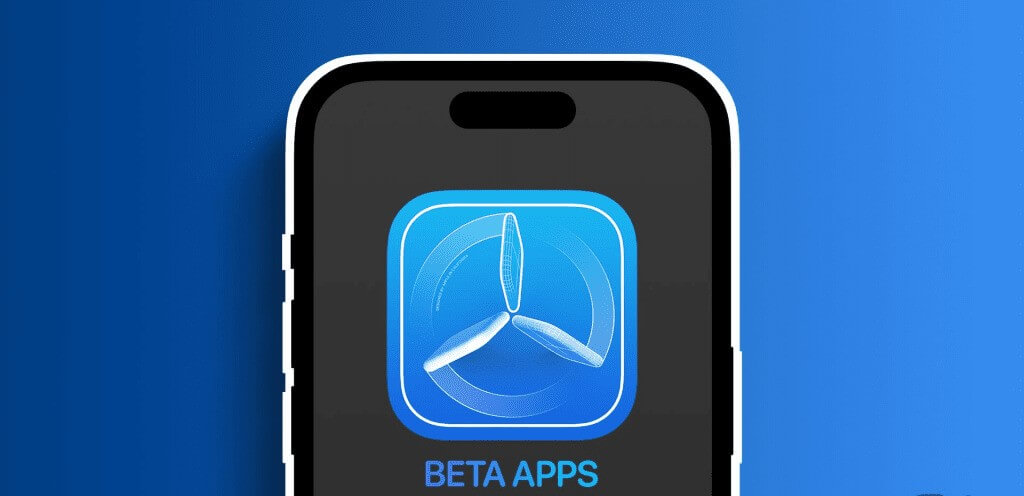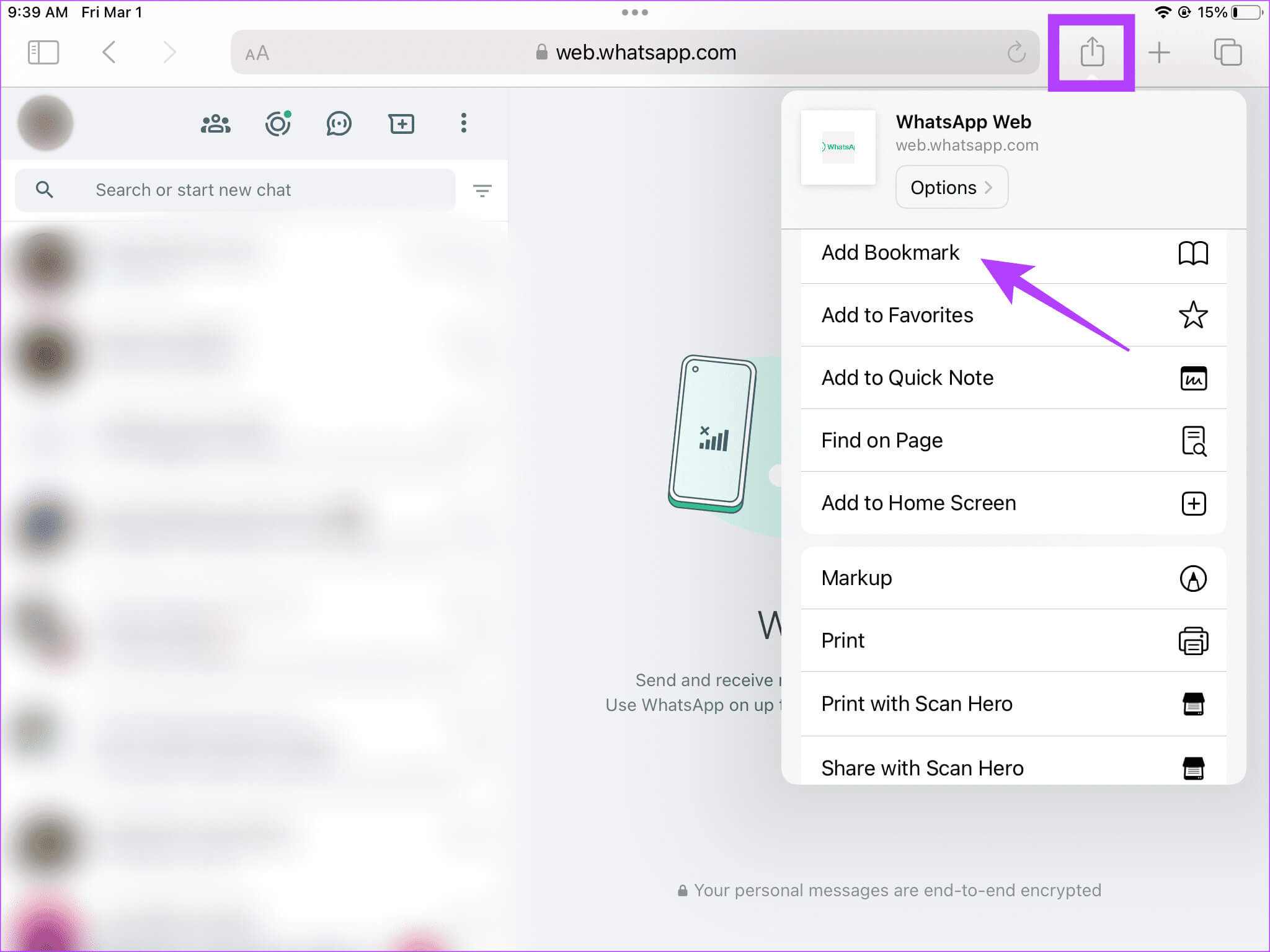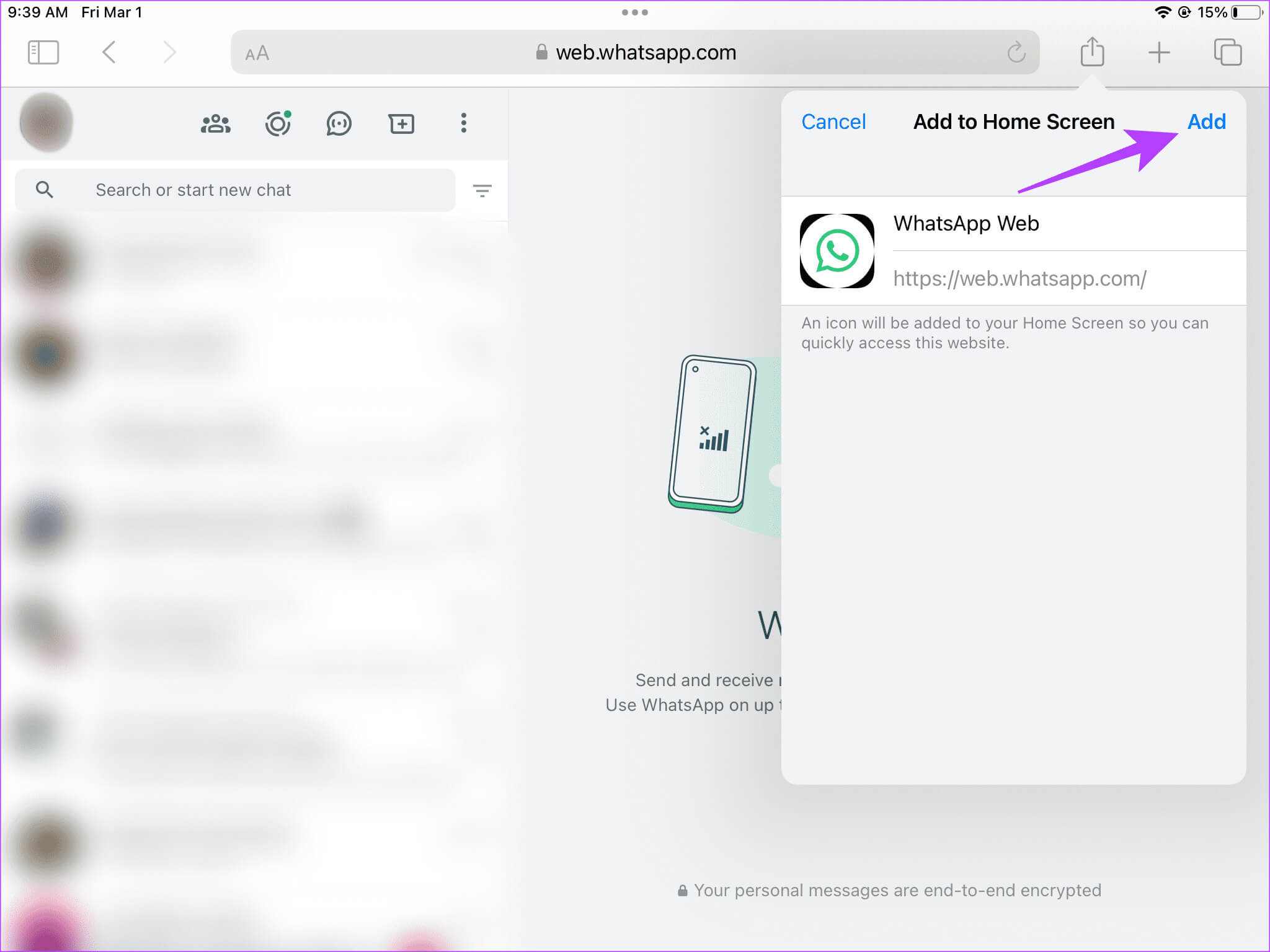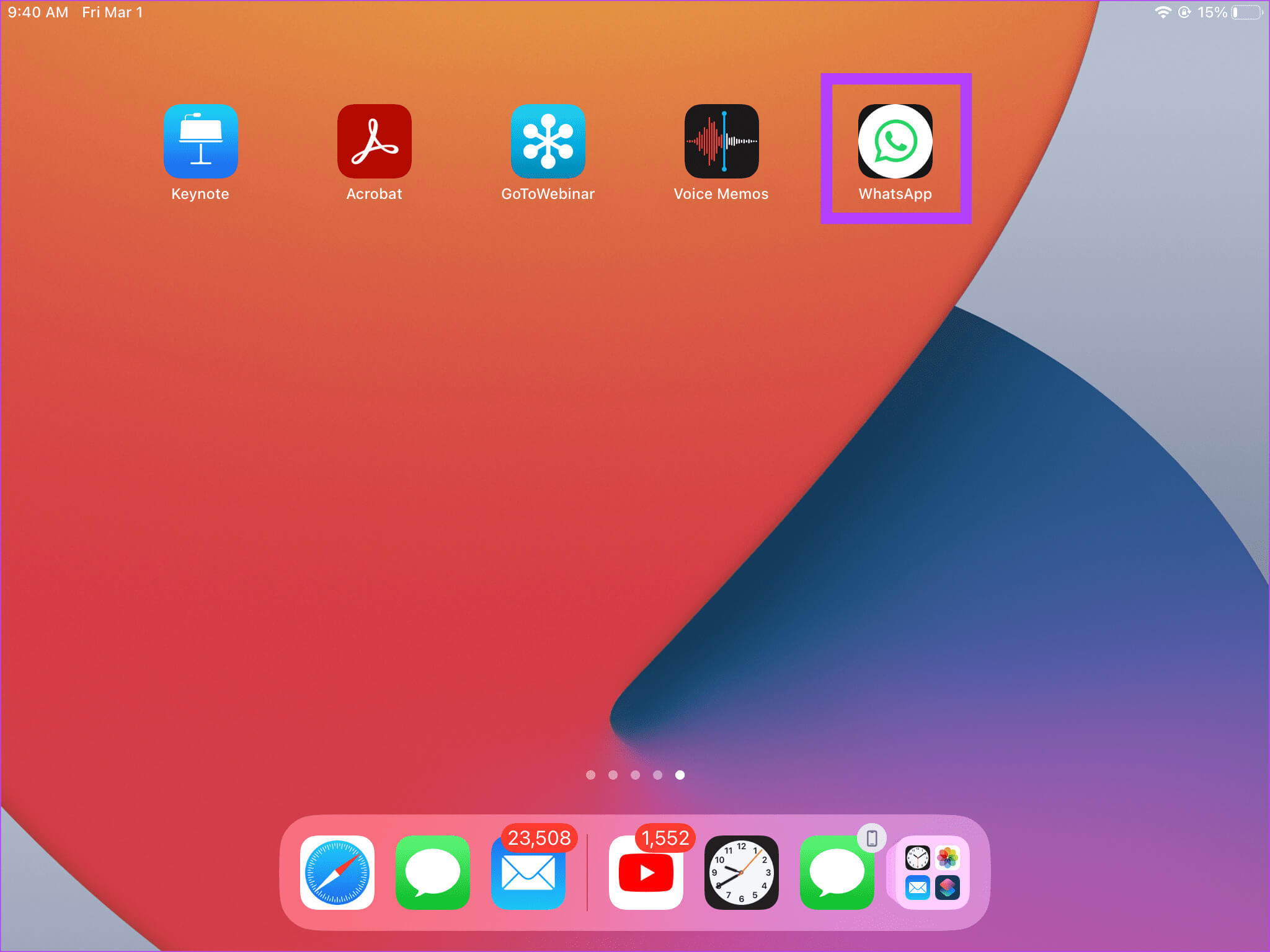كيفية استخدام WhatsApp على iPad أثناء انتظار التطبيق الرسمي
قدم WhatsApp العديد من الميزات الجديدة على تطبيقه للجوال على مر السنين. من دعم أجهزة متعددة إلى القدرة على التراجع عن الرسائل المحذوفة، قطع تطبيق المراسلة شوطًا طويلًا. ومع ذلك، هناك خطأ كبير فشلنا في فهمه وهو عدم وجود تطبيق iPad أصلي. قد يجعلك هذا تتساءل – كيف تستخدم WhatsApp على جهاز iPad الخاص بك؟ لا تقلق؛ حتى لو لم تكن هناك طريقة رسمية (حتى الآن)، هناك بعض الحلول.
إذا كنت تعمل من خلال جهاز iPad الخاص بك وترغب في مواصلة محادثاتك أثناء التنقل، فقد يكون استخدام WhatsApp على جهاز iPad أمرًا حيويًا. بعد كل شيء، أصبحت المنصة وسيلة للاتصال العالمي. لذلك، قم بالإشارة إلى كيفية إعداد WhatsApp على جهاز iPad الخاص بك واستخدامه لإرسال واستقبال الرسائل بسلاسة.
هل يوجد تطبيق WhatsApp مخصص لـ iPad
بصراحة، لا. لا يوجد حاليًا تطبيق WhatsApp مخصص لجهاز iPad. ومع ذلك، تم إصدار نسخة تجريبية لعدد قليل من مختبري النسخة التجريبية. يمكنك قراءة المزيد عن الإصدار التجريبي في الأجزاء الأخيرة من مقالتنا. تشير حقيقة وجود إصدار تجريبي إلى أن هناك إصدارًا مستقرًا قيد العمل ويجب أن يتم إصداره عاجلاً أم آجلاً.
تطبيق مخصص هو نعمة. يعد استخدام تطبيق كامل مقارنةً بإصدار الويب أفضل دائمًا. وينطبق هذا بشكل خاص على حالة WhatsApp نظرًا لأن إصدار الويب يزيل إمكانية إجراء مكالمات هاتفية ومكالمات فيديو وما إلى ذلك. وحتى الإشعارات يمكن أن تكون متاعب مع WhatsApp web. ومع ذلك، سيتعين عليك التخلي عن بعض الميزات عند استخدام WhatsApp على iPad لأننا سنستخدم إصدار الويب من الخدمة.
كيفية استخدام WhatsApp على iPad
دعونا نقطع المطاردة. هناك طريقتان لاستخدام WhatsApp على جهاز iPad. الأول هو المكان الذي يأتي فيه تطبيق WhatsApp Web الجيد للإنقاذ. في الطريقة الأخيرة، سنوضح لك كيفية محاولة الحصول على نسخة تجريبية من التطبيق. تابع القراءة لمعرفة كيفية استخدام كلتا الطريقتين.
الطريقة الأولى: WhatsApp
دعونا نتحدث عن كيفية إعداد واستخدام WhatsApp Web على جهاز iPad. احصل على جهاز iPad الخاص بك وتابع.
الخطوة 1: على جهاز iPad، توجه إلى Safari أو أي متصفح ويب آخر. ثم اكتب web.whatsapp.com في شريط العناوين واضغط على Enter. إذا كنت تشاهد هذه المقالة على جهاز iPad الخاص بك، فانقر على الزر أدناه.
الخطوة 2: قبل المضي قدمًا، افتح تطبيق WhatsApp على هاتفك. توجه إلى الإعدادات > ربط الأجهزة، ثم اضغط على ربط الجهاز. يمكنك بعد ذلك وضع هاتفك فوق رمز الاستجابة السريعة على جهاز iPad لتمكين تطبيق WhatsApp على جهاز iPad.
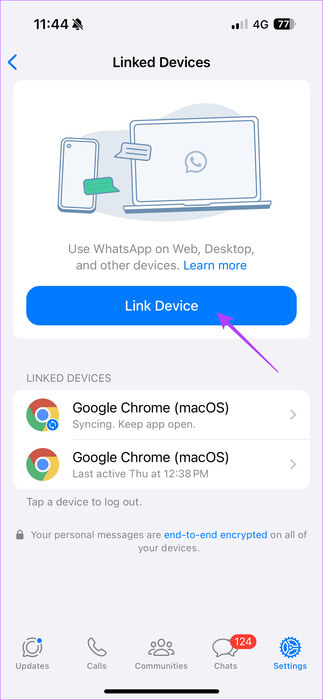
ملحوظة: لا يمكنك استخدام WhatsApp على جهاز iPad بدون حساب على هاتفك. ومن ثم، يجب عليك التأكد من أن لديك هاتف مزود ببطاقة SIM لتشغيل WhatsApp على جهاز iPad. ومع ذلك، بمجرد الارتباط، يمكنك الاستمرار في استخدام WhatsApp على جهاز iPad الخاص بك حتى إذا كنت لا تستخدمه على هاتفك.
خطوة 3: الآن، قم بمسح رمز QR الموجود على شاشة جهاز iPad باستخدام هاتفك. بمجرد مسح رمز الاستجابة السريعة ضوئيًا، اتبع التعليمات الموجودة على هاتفك لإعداد WhatsApp Web. ثم قم بالدخول إلى WhatsApp ويب. سيتم عرض الدردشات الخاصة بك في الجزء الأيسر.
بمجرد الانتهاء من إعداد إصدار الويب من WhatsApp، فإن إرسال الرسائل واستقبالها سيكون مشابهًا إلى حد كبير كما هو الحال على هاتفك.
الطريقة الثانية: الإصدار التجريبي لتطبيق WhatsApp عبر TestFlight
تم طرح نسخة تجريبية من تطبيق WhatsApp لأجهزة iPad على TestFlight. تم القيام بذلك لأول مرة في الأشهر الأخيرة من عام 2023 تقريبًا. ومع ذلك، فإن برنامج الاختبار التجريبي ممتلئ حاليًا. هناك احتمال أن يتم فتح القناة التجريبية من وقت لآخر. ومن ثم، فمن الحكمة مراقبة علامات التبويب إذا كنت شخصًا يعتمد على التطبيقات فقط. يمكنك الوصول إلى الدعوة للانضمام إلى البرنامج التجريبي باستخدام الرابط أدناه.
انضم إلى Testflight على WhatsApp
إذا أصبح الإصدار التجريبي متاحًا، فقم بتثبيته كتطبيق عادي على جهاز iPad الخاص بك واشترك في الخدمة باستخدام رقم هاتفك المحمول.
ومع ذلك، لا يوجد أي مؤشر رسمي حول إصدار النسخة المستقرة من WhatsApp لأجهزة iPad. نأمل أن تنتهي مرحلة الاختبار التجريبي قريبًا مع تطبيق WhatsApp مستقر لجهاز iPad كنتيجة نهائية.
ملاحظة: كيفية تثبيت التطبيقات التجريبية على iPhone باستخدام TestFlight
المكافأة: كيفية إنشاء اختصار للشاشة الرئيسية لتطبيق WHATSAPP WEB
على الرغم من أن الإشعارات ستكون بمثابة مشكلة كبيرة عند استخدام WhatsApp Web، إلا أنه يمكنك تعيين اختصار على شاشتك الرئيسية لسهولة الاستخدام. عندما تريد الوصول إلى WhatsApp على جهاز iPad الخاص بك، انقر فوق هذا الرمز بدلاً من الانتقال إلى المتصفح وإدخال عنوان الويب.
الخطوة 1: افتح WhatsApp Web باستخدام Safari على جهاز iPad. الآن قم باختيار أيقونة المشاركة. ثم اضغط على إضافة إشارة مرجعية.
الخطوة 2: في الشاشة الجديدة، حدد إضافة.
خطوة 3: يمكنك الوصول إلى الاختصار على صفحتك الرئيسية.
الأسئلة الشائعة حول استخدام WhatsApp على iPad
س1. هل يمكنني استخدام WhatsApp على جهازي iPad وiPhone في نفس الوقت مع WhatsApp Web؟
الجواب: نعم. يمكنك إرسال النصوص في وقت واحد مع جهاز iPad وiPhone الخاص بك. بمجرد إرسال الرسائل النصية عبر إحدى المنصات، فإنها تنعكس تلقائيًا على المنصة الأخرى.
س2. هل تطبيق WhatsApp المخصص أسهل في الاستخدام من WhatsApp web على iPad؟
الجواب: تتفوق الواجهة القائمة على التطبيق دائمًا على إعداد الويب. التطبيق أكثر سلاسة في الاستخدام. علاوة على ذلك، فإن WhatsApp web له عيوبه. على سبيل المثال، لا يوجد نظام إعلام مدمج. لا يمكنك إجراء أو استقبال المكالمات الهاتفية. في واقع الأمر، لا يمكنك إجراء مكالمات فيديو على WhatsApp Web. ومع ذلك، حتى يتم إطلاق نسخة مستقرة من WhatsApp لأجهزة iPad، فإن WhatsApp web هو الملجأ الوحيد.
س3. هل هناك بديل جيد لتطبيق WhatsApp لاستخدامه بين iPhone وiPad؟
الجواب: حسنًا، هناك العديد من تطبيقات المراسلة التي تم تطويرها، لكن WhatsApp يتمتع بحصة سوقية ضخمة في العديد من البلدان. إذا كنت ترغب في الحصول على بديل لتنعيم العقد بين جهازي iPad وiPhone، فيمكن أن يكون أحد الخيارات هو تطبيق رسائل Apple. وبصرف النظر عن ذلك، يمكنك استكشاف Signal أو Telegram. تحتوي كلتا الخدمتين على تطبيقات iPad مخصصة.
استخدم WhatsApp على جميع الأجهزة
يربط WhatsApp مليارات الأشخاص حول العالم. بالنسبة للمستخدمين الذين يعملون من خلال أجهزة iPad الخاصة بهم، يعد تطبيق WhatsApp بمثابة ملكة جمال كبيرة. ومع ذلك، نأمل أن تنقذك أساليبنا وتساعدك على استخدام WhatsApp على جهاز iPad الخاص بك. سعيد ال WhatsApp جي!